防止重复项在Excel
这个例子教你如何使用数据验证,以防止用户输入重复的值。
1.选择范围A2:A20。
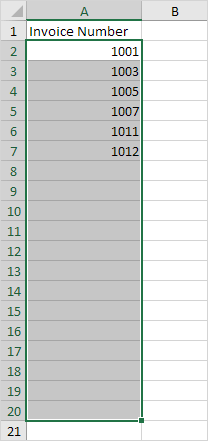
2.在数据选项卡,数据工具组中,单击数据验证。
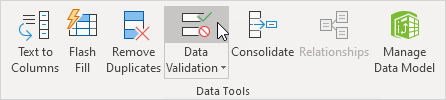
3.在允许列表,单击自定义。
4.在公式框中,输入下面显示的公式,然后单击确定。
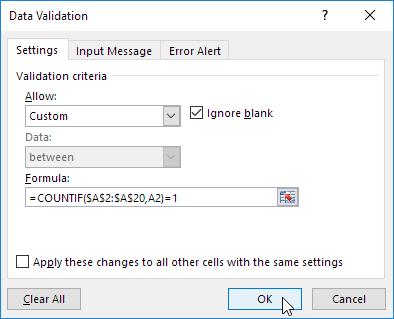
COUNTIF函数有两个参数。 = COUNTIF($ A $ 2:$ A $ 20 A2)对在该范围A2的值的数目:即等于在单元格A2的值A20。一次(= 1),因为我们不想重复条目可能仅会出现此值。因为我们选择的范围A2:A20我们点击数据验证时,Excel自动复制式到另一细胞之前。注意我们是如何创建的绝对引用($ A $ 2:$ A $ 20),以修复该引用。
5.要检查这,选择A3单元格,然后单击数据验证。
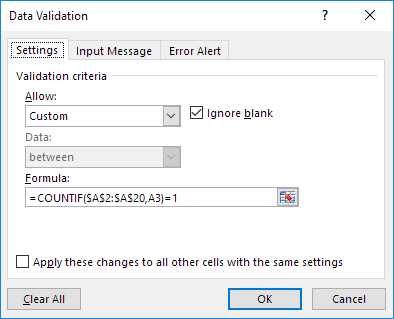
正如你所看到的,这个功能计数范围A2值的数目:那等于在A3单元格的值A20。同样,一旦(= 1),因为我们不想重复条目可能只出现在此值。
6.输入重复的发票号。
结果。 Excel中显示错误警报。你已经输入的发票号。
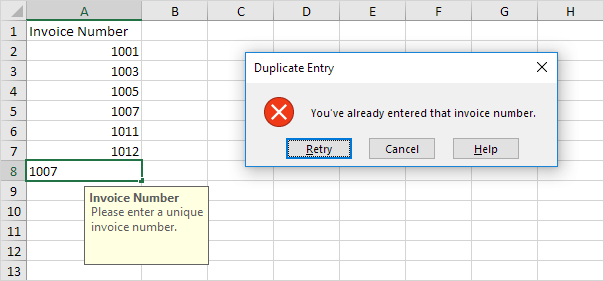
注意:要输入的输入信息和错误警报消息,进入输入消息和错误通知选项卡。